/etc/resolv.conf文件来配置。在CentOS 7系统中,域名解析(DNS)是一个至关重要的服务,它允许用户通过易于记忆的域名来访问互联网资源,下面将详细介绍如何在CentOS 7上配置和优化DNS服务,包括安装BIND软件包、修改相关配置文件以及进行正向和反向解析实验:
一、安装BIND软件包
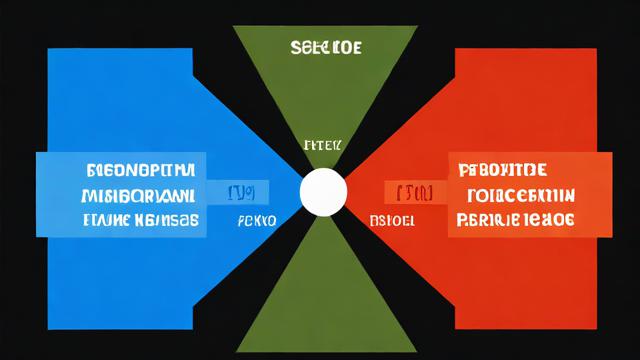
1、安装BIND:
使用以下命令安装BIND软件包:
yum install bind-chroot -y2、关闭防火墙和SELinux:
为了确保BIND服务能够正常运行,需要关闭防火墙和SELinux:
systemctl stop firewalld
selinux=disabled二、修改主配置文件
1、编辑/etc/named.conf文件:
使用vim或任何文本编辑器打开/etc/named.conf文件:
vim /etc/named.conf修改以下内容以允许监听任何IP地址并允许任何主机查询:
listen-on port 53 { any; };
listen-on-v6 port 53 { any; };
allow-query { any; };确保启用了DNSSEC(域名系统安全扩展):
dnssec-enable yes;
dnssec-validation yes;
dnssec-lookaside auto;2、编辑区域配置文件:

打开或创建/etc/named.rfc1912.zones文件,添加新的DNS区域:
vim /etc/named.rfc1912.zones添加以下内容以定义一个新的DNS区域(例如centos.com):
zone "centos.com" IN {
type master;
file "centos.com.zone";
allow-update { none; };
};3、配置正向和反向解析文件:
复制模板文件并编辑以匹配您的网络设置:
cp -a /var/named/named.localhost /var/named/centos.com.zone
vim /var/named/centos.com.zone编辑文件以包含以下内容:
$TTL 1D
@ IN SOA centos.com. root.centos.com. (
0; serial
1D; refresh
1H; retry
1W; expire
3H)
NS ns.centos.com.
ns IN A 192.168.20.100
IN MX 10 mail.centos.com.
mail IN A 192.168.20.100
www IN A 192.168.20.100
bbs IN A 192.168.20.100 编辑反向解析文件/var/named/168.192.in-addr.arpa以匹配您的网络设置。
三、重启BIND服务并测试
1、重启BIND服务:
使用以下命令重启BIND服务以应用更改:
systemctl restart named2、测试DNS解析:

使用nslookup命令测试DNS解析是否成功:
nslookup www.centos.com四、常见问题及FAQs
问题1: 如何更改CentOS 7中的DNS服务器地址?
答: 要更改CentOS 7中的DNS服务器地址,请编辑/etc/resolv.conf文件,并将所需的DNS服务器地址添加到文件中。
nameserver 8.8.8.8 nameserver 8.8.4.4
然后保存并关闭文件,您还可以使用nmcli命令行工具来更改网络管理器的配置,以确保更改在系统重启后仍然有效。
问题2: 如果遇到DNS解析错误怎么办?
答: 如果遇到DNS解析错误,首先检查/etc/resolv.conf文件中的DNS服务器地址是否正确,尝试使用systemctl restart network命令重新启动网络服务,如果问题仍然存在,请检查防火墙设置和SELinux状态,确保它们不会阻止DNS流量,查看BIND服务的日志文件(通常位于/var/log/messages或/var/named/data/named.run)以获取更多错误信息。
五、小编有话说
在CentOS 7中配置和管理DNS服务是确保网络稳定性和安全性的关键步骤,通过合理地配置BIND软件包和相关文件,企业可以为组织或用户提供稳定、可靠的域名解析服务,随着网络安全威胁的不断升级,关注最新的安全策略和技术也是至关重要的,通过不断地学习和实践,我们可以更好地利用CentOS系统来管理和维护我们的网络环境。